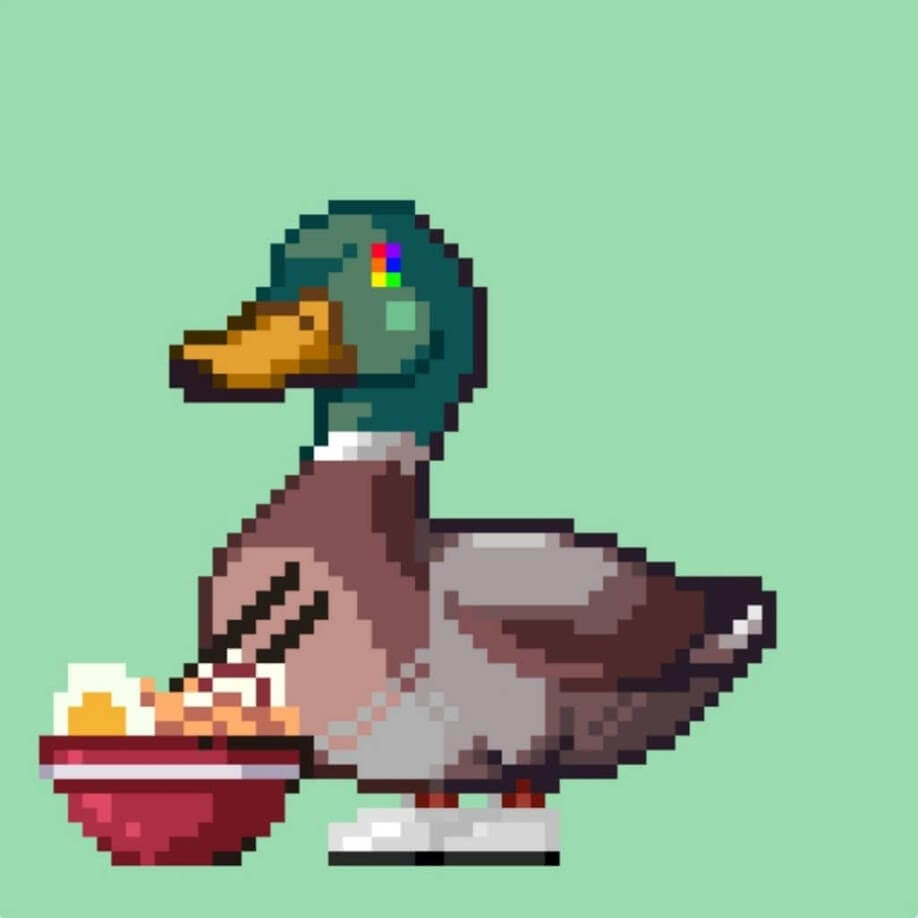スマホを機種変更したとき、メタマスクの引き継ぎはできますか?
今回はこのような疑問にお答えします。
こういった場合、シークレットリカバリーフレーズを使って、新たにインストールしたメタマスクに元の環境を「復元」できます。
復元の手順は以下の通り。
それでは順に解説していきます。
シークレットリカバリーフレーズの確認方法
まず、スマホ版のメタマスクでシークレットリカバリーフレーズを確認する方法を解説します。
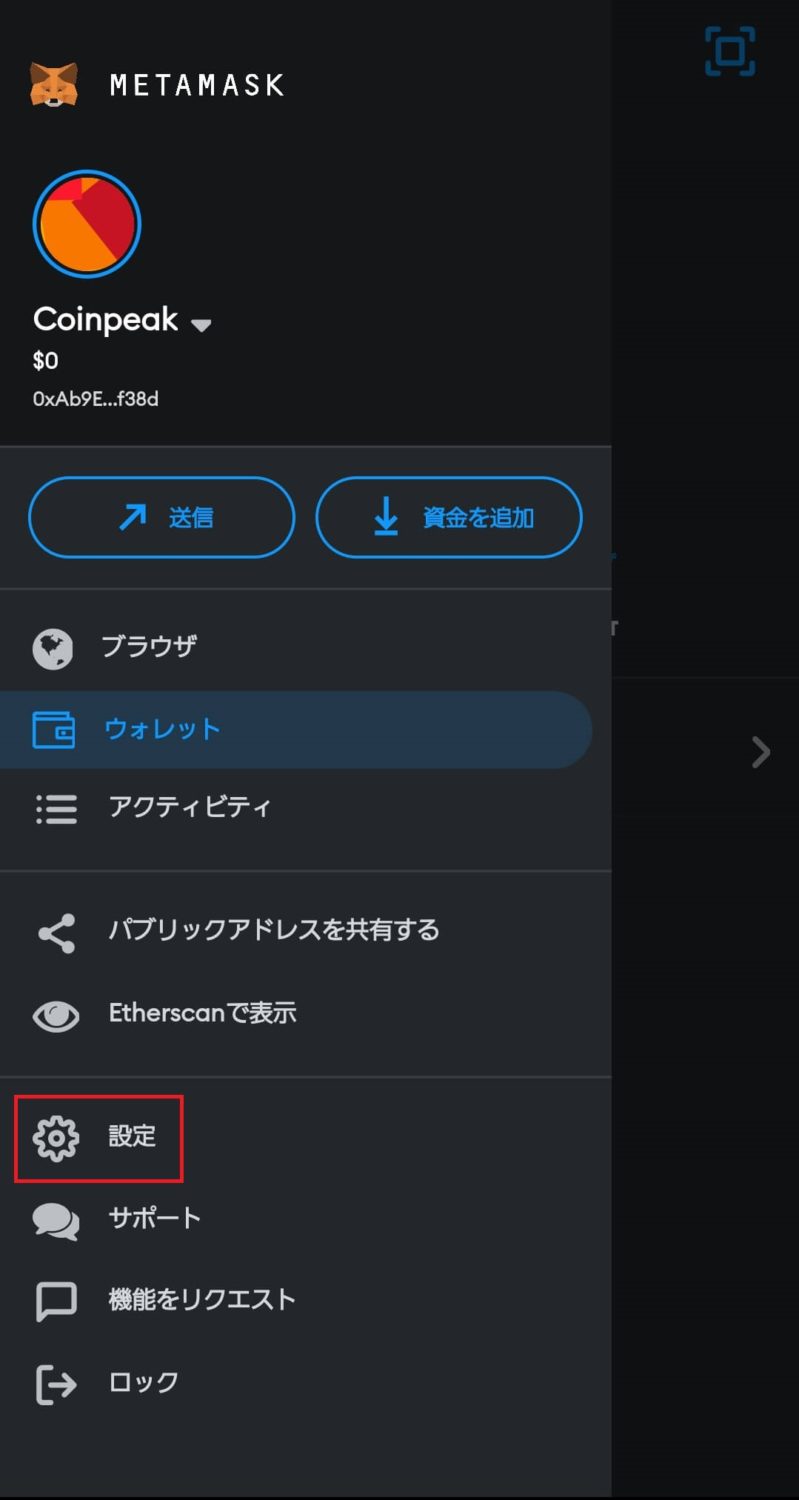
メタマスクのアプリを開いて「設定」をタップ。
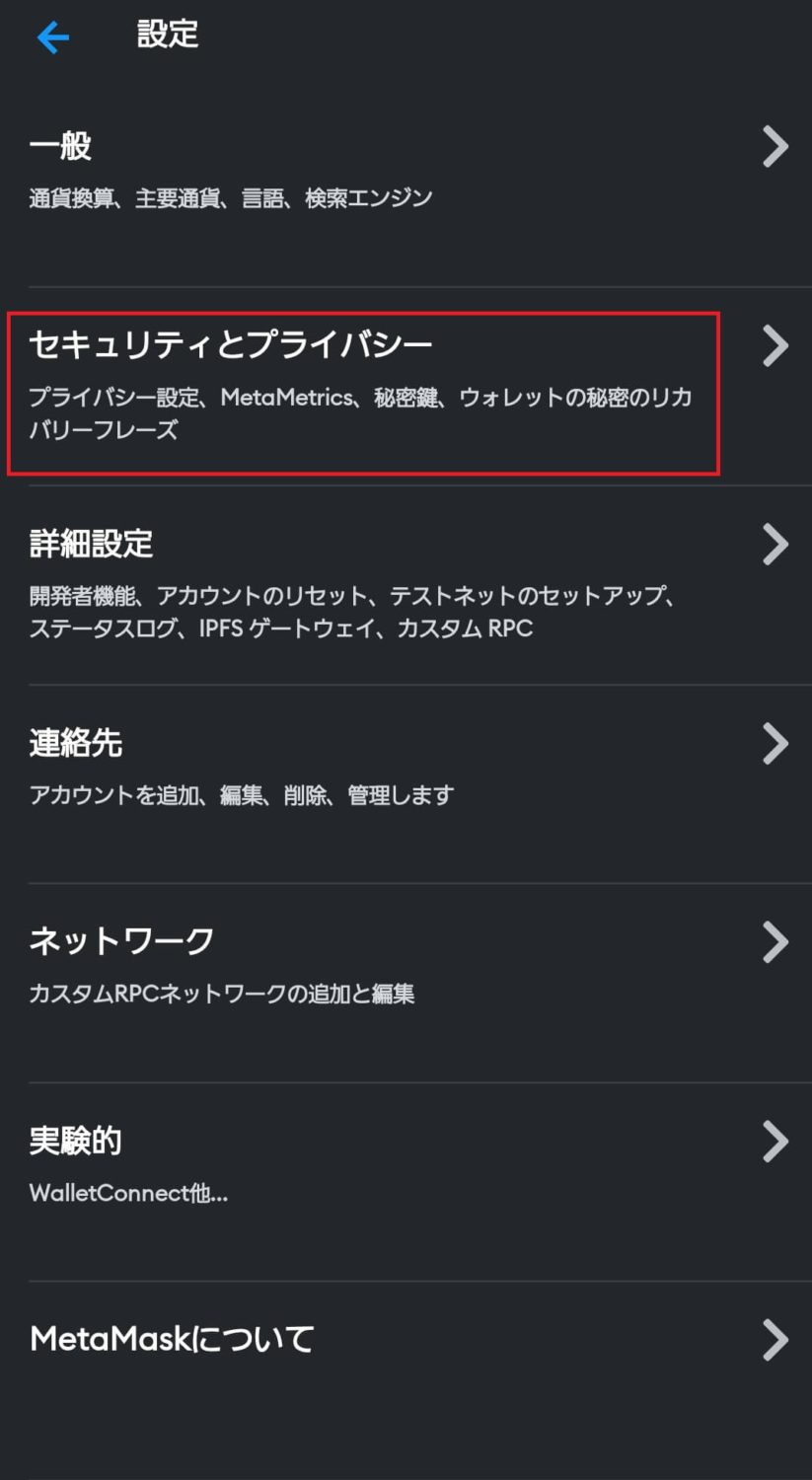
「セキュリティーとプライバシー」を選択します。
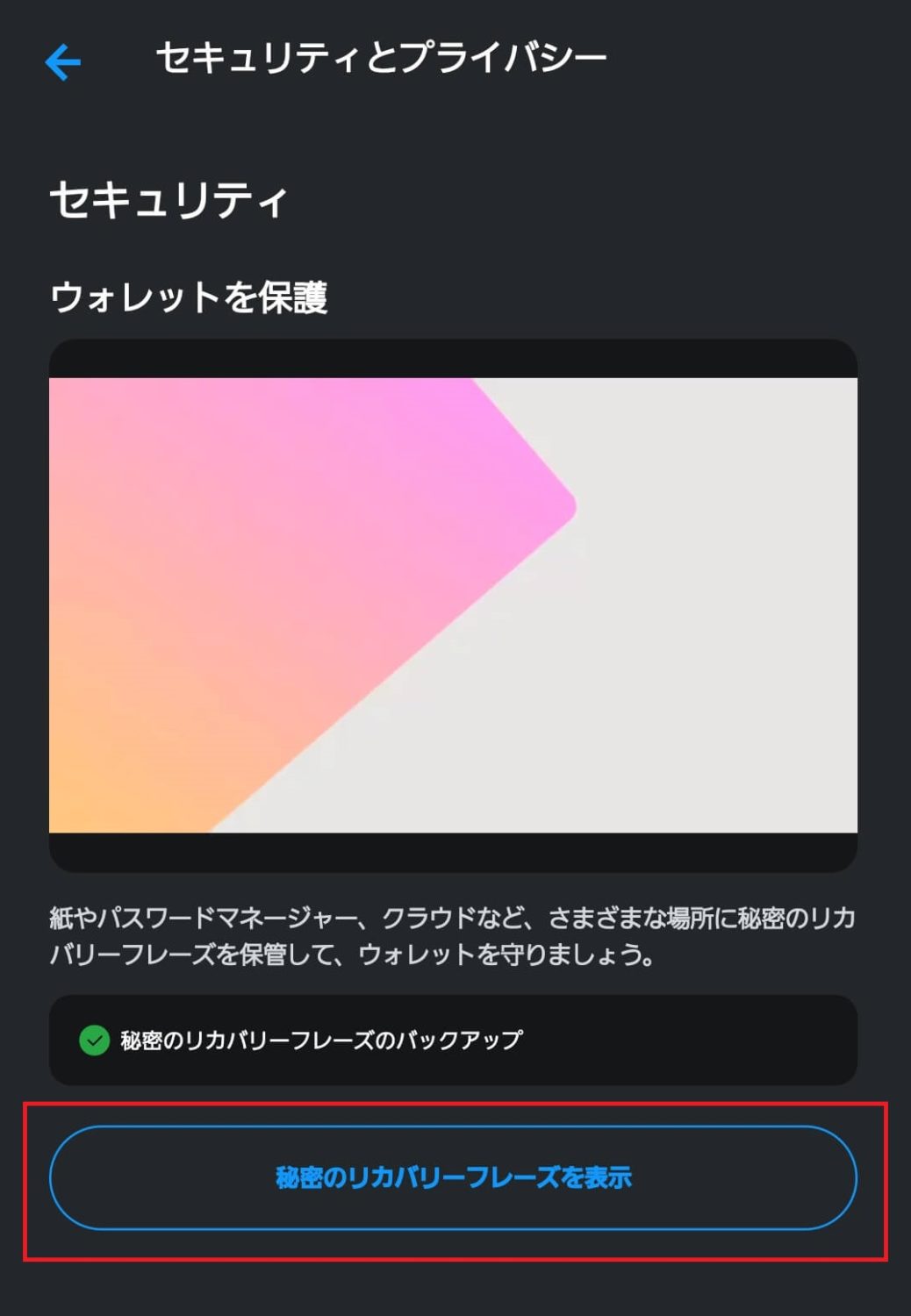
「秘密のリカバリーフレーズを表示」をタップ。
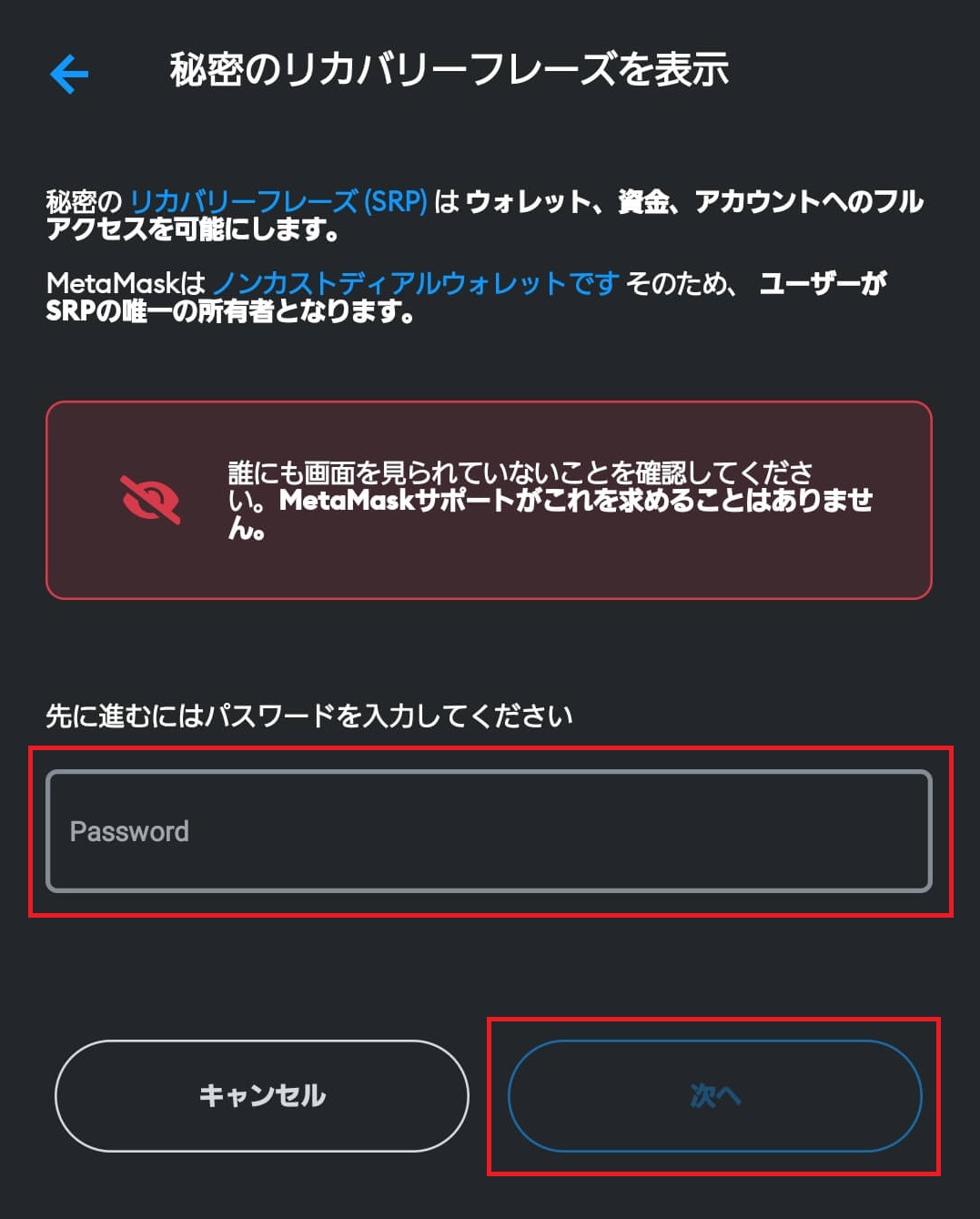
メタマスクを開く際のパスワードを入力して「次へ」
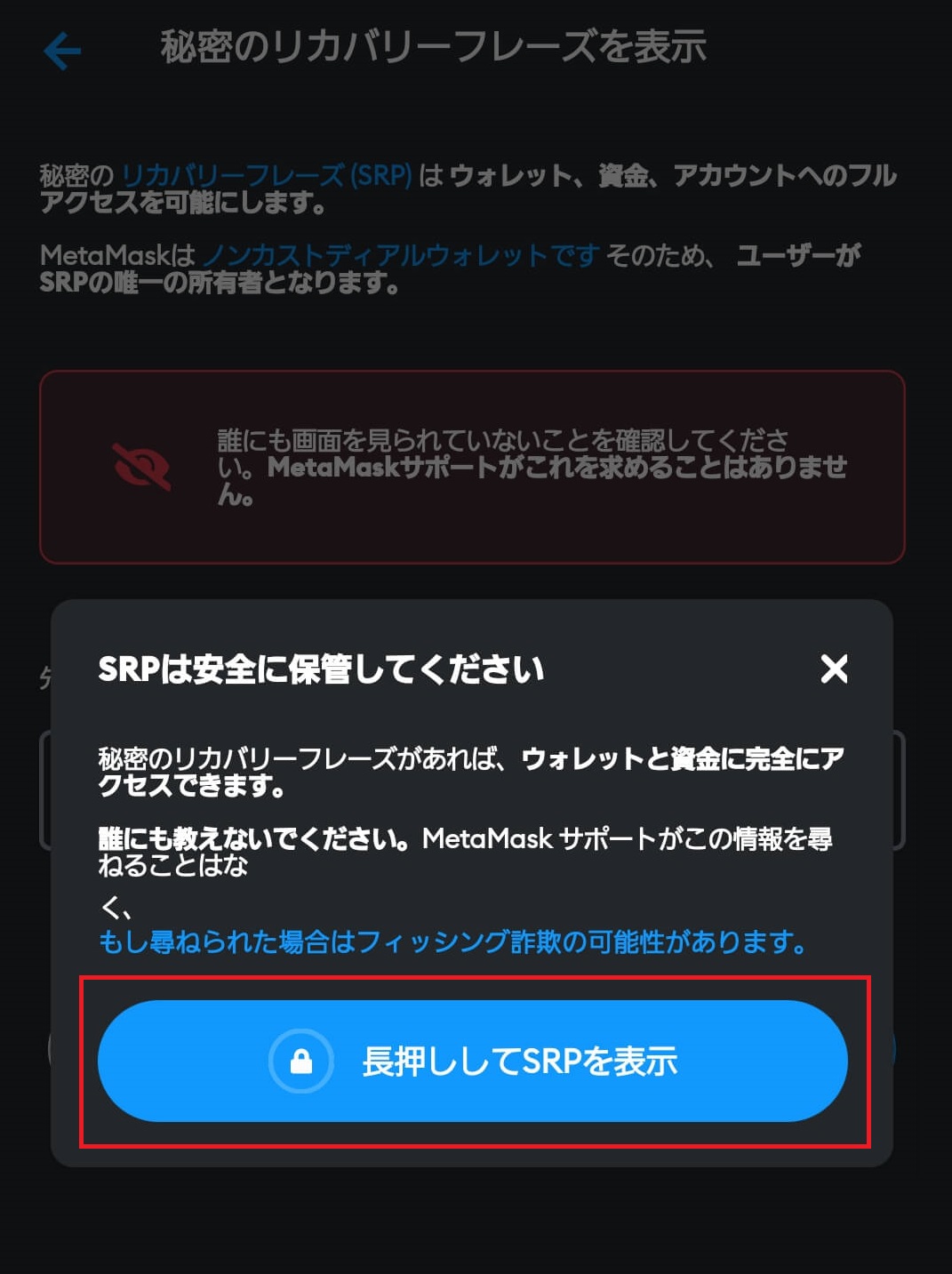
ボタンを長押しします。
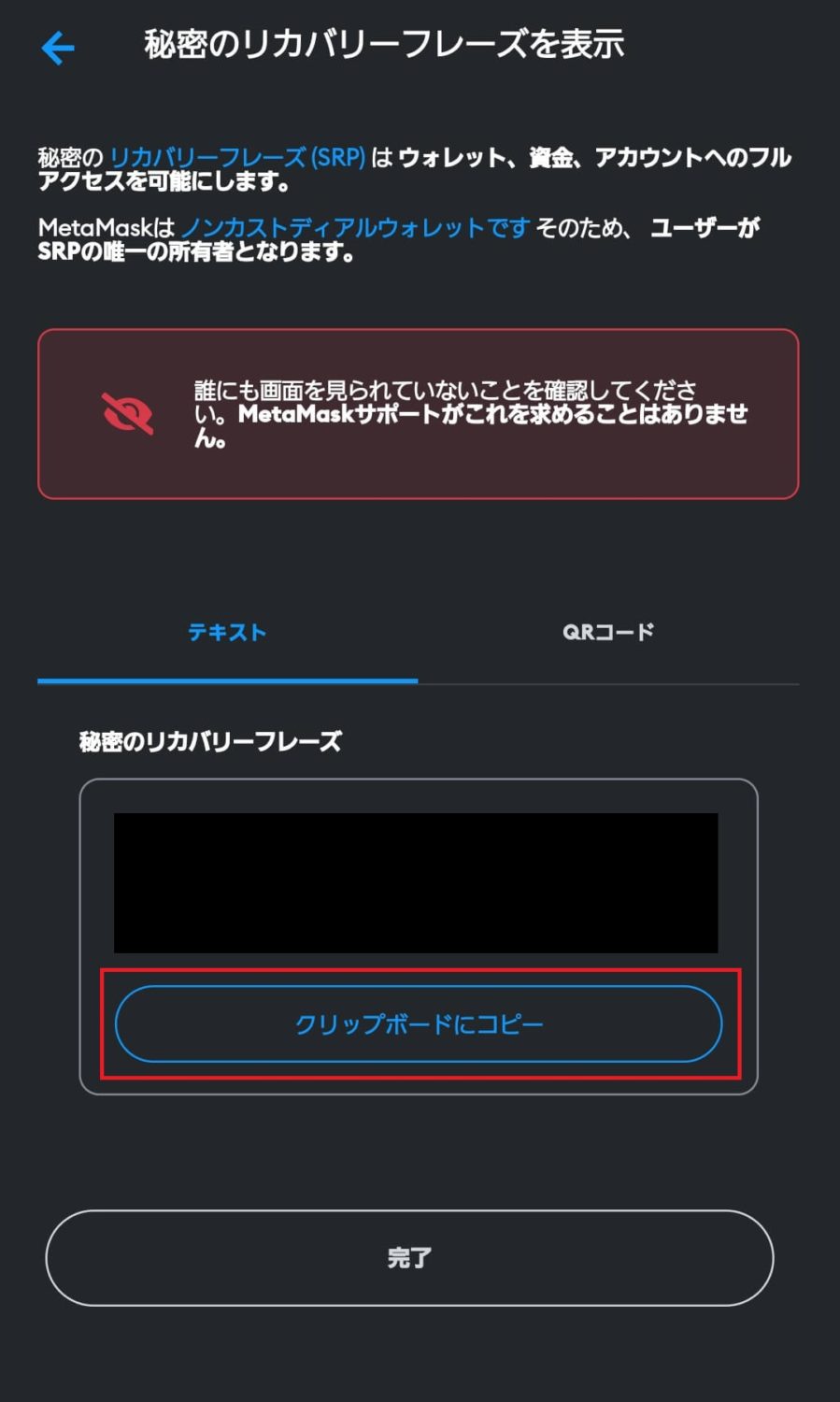
シークレットリカバリーフレーズが表示されるので「クリップボードにコピー」をタップしてメモに張り付けて保存します。
以上で、メタマスクのシークレットリカバリーフレーズを確認することができました。
誰にも知られないような形で保存しておきましょう。
新しくメタマスクをインストール
まず、Metamaskを新たにダウンロードします。モバイルアプリでも設定方法は同じです。
メタマスクがアップデートされスマホ版はスクショが撮れなくなったので、PC版のメタマスクで解説します。
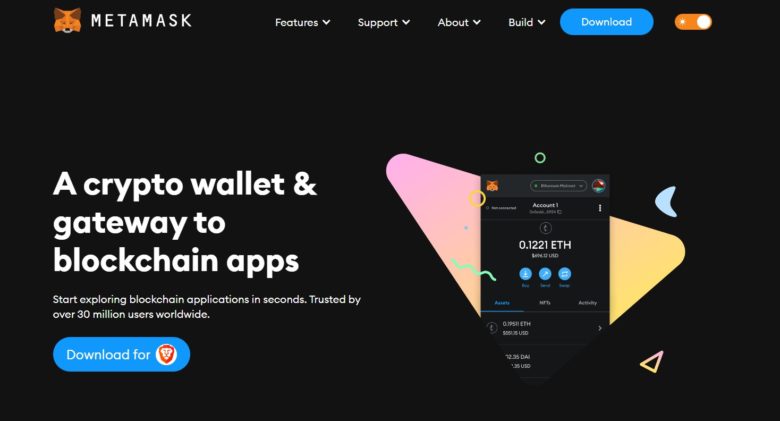
「Downlord」 をクリックしてインストールしていきます。
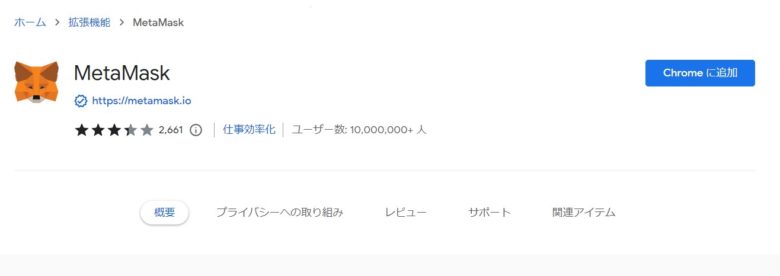
「Chromeに追加」をクリックして、ダウンロードしましょう。
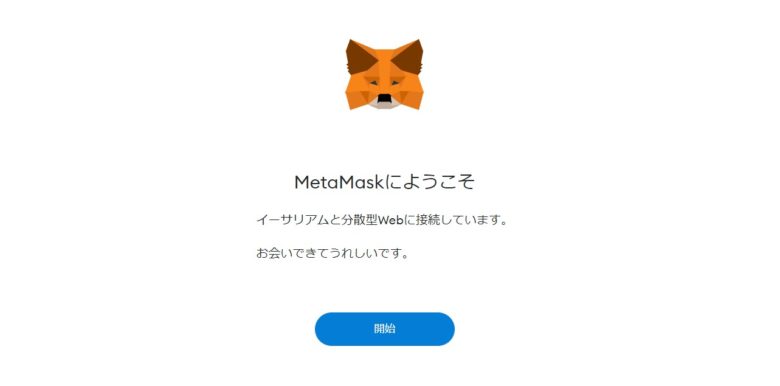
ダウンロードができたら、「開始」をクリックして開きます。
メタマスクで秘密のリカバリーフレーズの入力方法
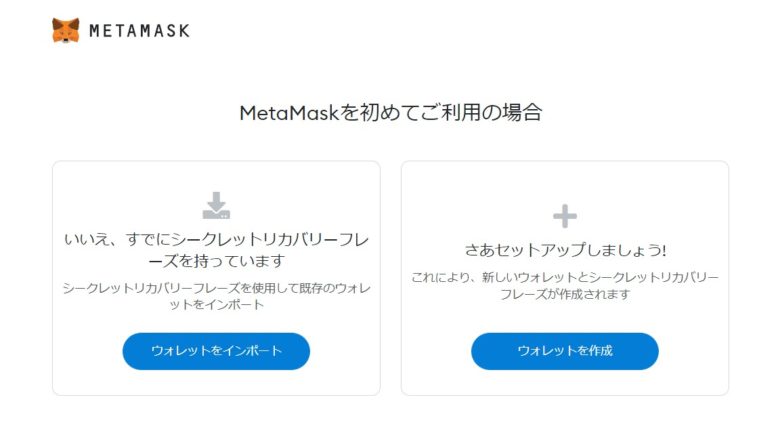
元の環境を復元するには「ウォレットをインポート」を選択します。
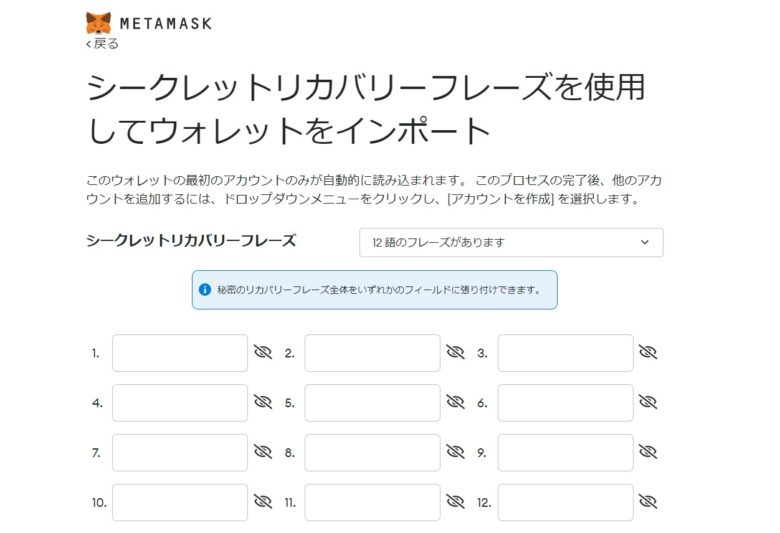
先ほど旧スマホで確認した、シークレットリカバリーフレーズを順番に入力していきます。
12個のフレーズを全部コピーして、1つ目にペーストすると一度に入力できます。
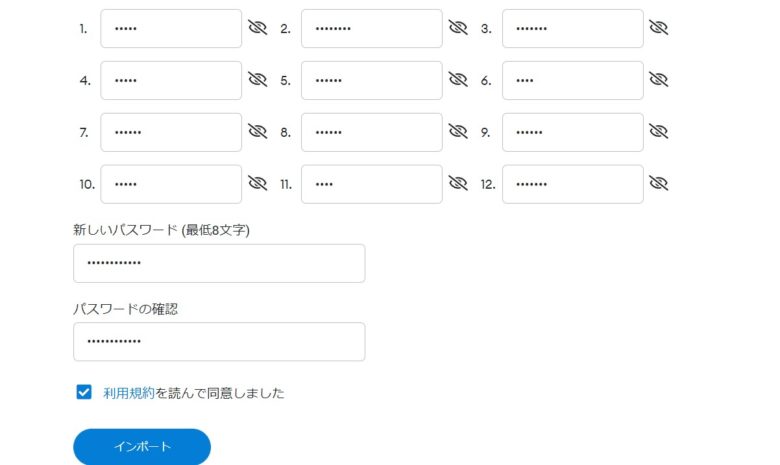
シークレットリカバリーフレーズを入力した後は、パスワードを設定します。
ログイン時のパスワード。クリップボードに入れておくといいでしょう。
パスワードを設定したら、インポートをクリック。
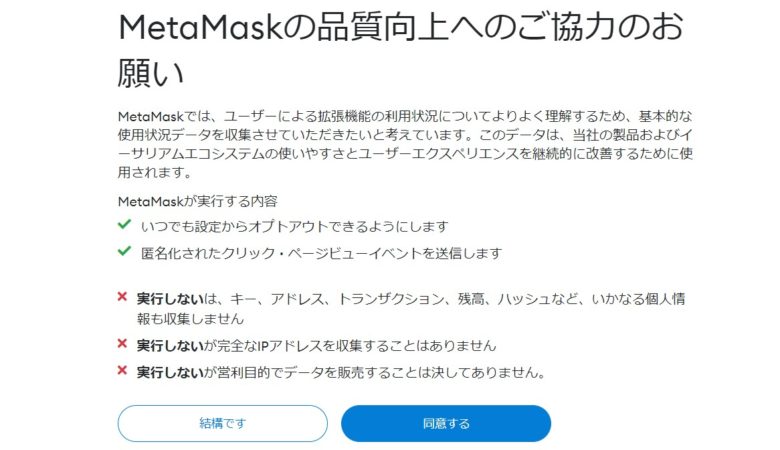
同意するをクリック。
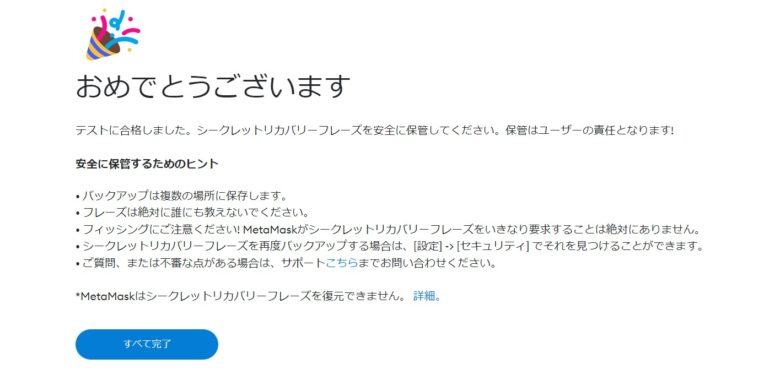
以上で、シークレットリカバリーフレーズを使用して、旧スマホと同じ環境のメタマスクを復元できました。
復元したメタマスクに反映されない情報
元のメタマスクを復元できましたが、追加したトークンの情報などはリセットされます。
そのため保有しているトークンが表示されくても無くなったわけではないので安心してください。
リセットされる情報は以下の3つ。
- 追加したトークンの情報
- アカウント作成で追加したアドレス
- カスタムRPC
- インポートしていた他のアカウント
1.保有しているトークンの情報は、コインゲッコーで調べて追加する
2.アカウント作成で追加したアドレスは、もう1度「アカウント作成」すれば同じアドレスが生成される
3.カスタムRPCはChainListで追加する
4.秘密鍵を使ってもう1度、メタマスクにインポートする
この3つの作業で完全に復元できます。
メタマスクを復元できないとき
メタマスクをうまく復元できないとき、考えられる原因は、このような場合。
- 単語のスペルが間違っている
- 単語の順番が間違っている
- コピペのミス
うまく復元できないときは、上記のミスがないかもう一度確認してみてください。
シークレットリカバリーフレーズを忘れた場合は?
シークレットリカバリーフレーズを間違って保存していたり、忘れてしまった、無くしてしまった場合は、
メタマスクを復元できない=資金を取り出せない
ということになります。こういった場合は、思い出せるかぎり何回も試してみるしかありません。
しかし、1つだけ方法があります。
「秘密鍵」がわかっていれば、別の端末のメタマスクにインポートできるので、メタマスクの中の資金にアクセスできます。
シークレットリカバリーフレーズの注意点
このように、シークレットリカバリーフレーズがあれば、新しいメタマスクで復元できます。
ここで注意点が1つ
シークレットリカバリーフレーズがあれば誰でも、この方法で復元してウォレットを操作できます。
そのため、いろいろな手口でシークレットリカバリーフレーズを盗み出そうというフィッシングが後を絶ちません。
そのためシークレットリカバリーフレーズは、誰にも知られないように保管する必要があります.。
- 写真に撮ってクラウドに保存する
- メモアプリに保存する
これらの方法で保存していると、保存先のアプリのアカウントが乗っ取られたり、ウィルスが混入すると、シークレットリカバリーフレーズが漏洩します。
そのため、メモアプリやクラウドサービスのパスワードを、
- 推測されない強いものにする
- 定期的に変更する
などの対策があるとより安心です